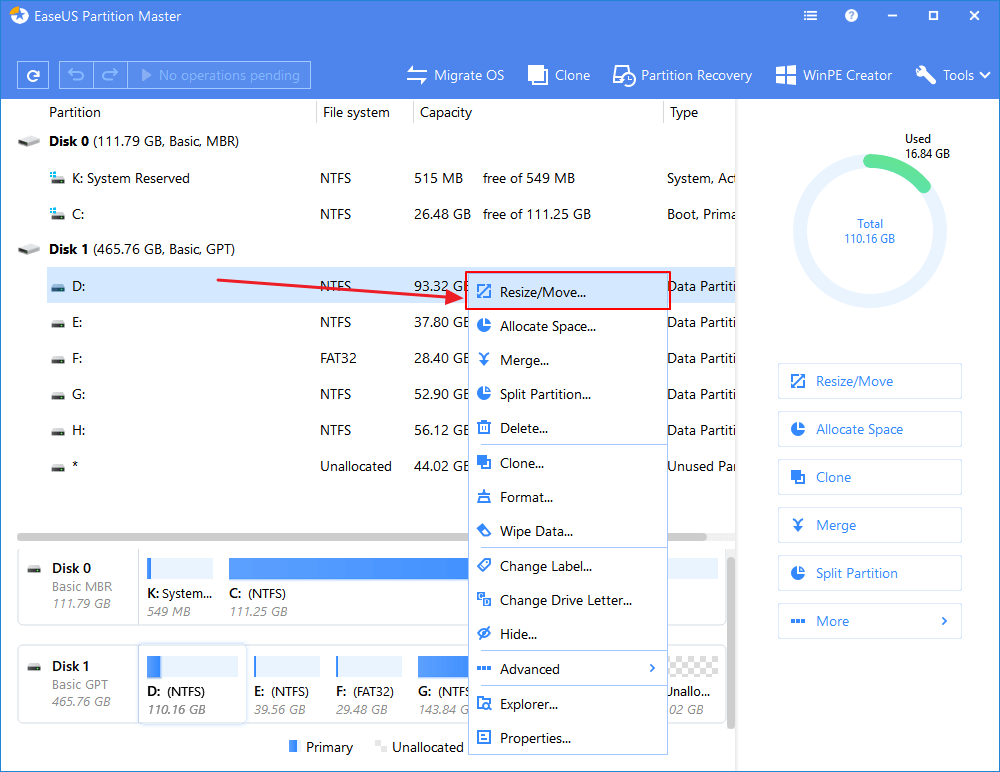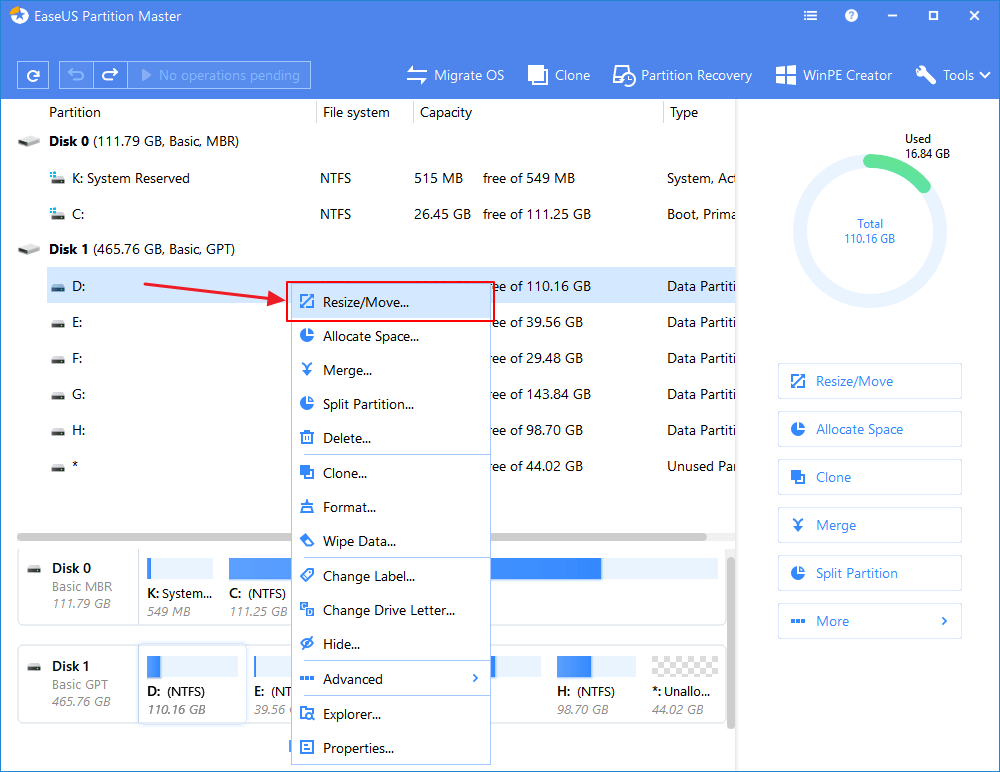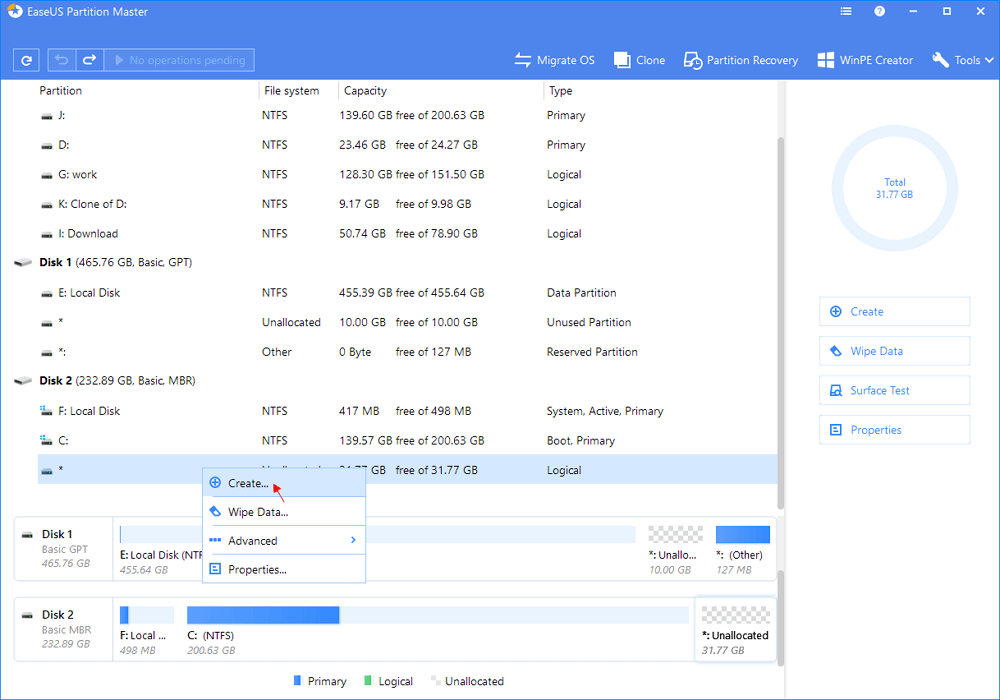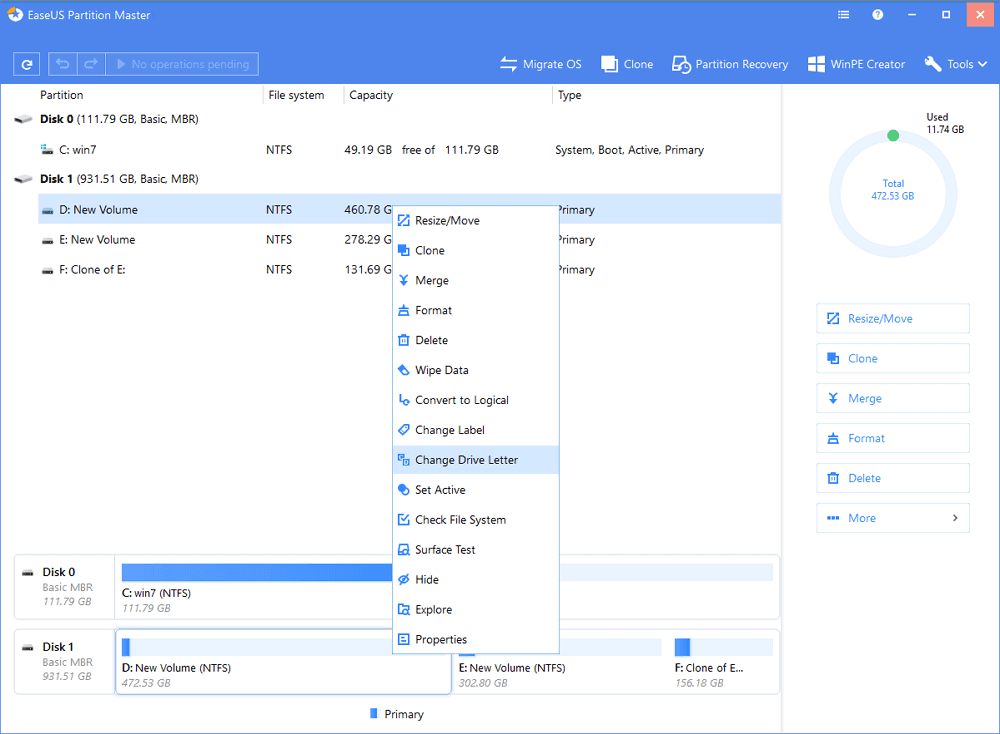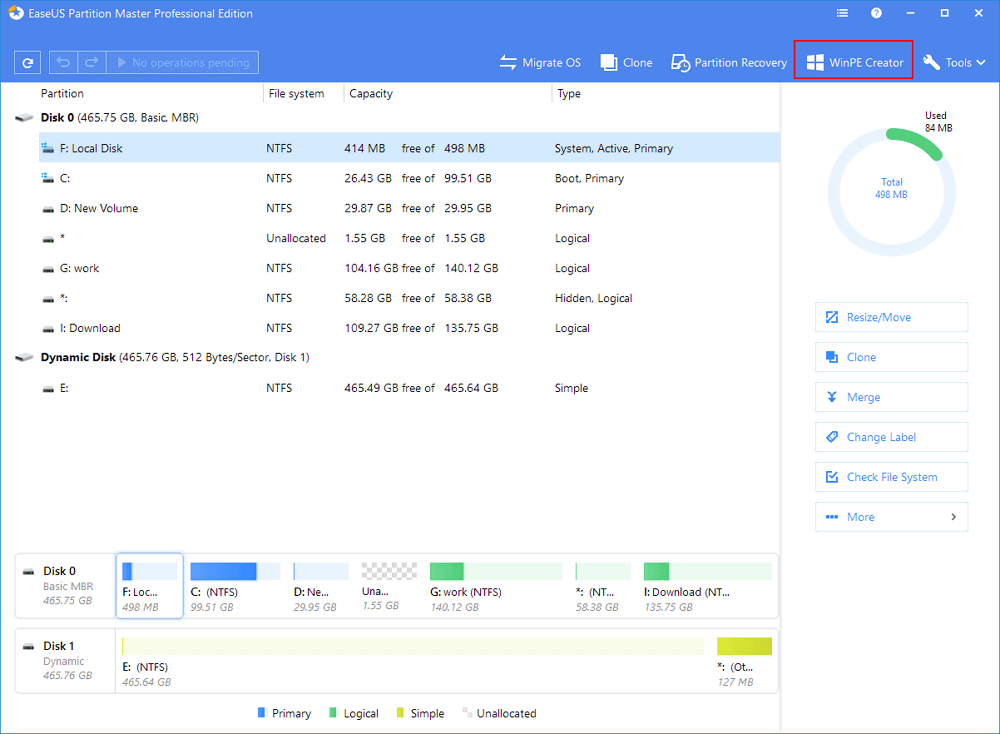ما هي أداة تقسيم بارتشن USB ?
قم بتحميل أداة تقسيم قرص USB السحرية حتى تتمكن بسهولة من إدارة أقراص تخزين من نوع USB HDD ، وأقراص التخزين الأخرى أو محرك أقراص فلاش مثل هذا:
- تغيير حجم (زيادة أو تقليص) قرص تخزين USB
- قم تقسيم فلاش USB إلى عدة أقسام
- إنشاء بارتشن واحد أو عدة أقسام على محرك أقراص USB
- عمل فورمات / تحويل قرص تخزين USB بين NTFS أو FAT32
- إنشاء قرص USB قابل للإقلاع بنظام التشغيل ويندوز 10/8/7 / اكس بي/ فيستا
في حقيقة الأمر ، فإن مدير تقسيم أقراص تخزين USB الذي سوف نقدمه لك في الجزء التالي غني بالميزات لدرجة أنه يمكّنك من التحكم الكامل في قرص تخزين USB المحمول و قرص التخزين الخارجي باتصال USB دون أدنى شك.
حل مشاكل أقسام القرص الصلب HDD
نظرًا لانخفاض سعر الأقراص الصلبة الخارجية باتصال USB بشكل مستمر وتزايد الطلب على المزيد من مساحة تخزين في القرص الصلب ، يميل الناس الآن إلى شراء قرص صلب USB للراحة ، ولكن كيف يُمكن إدارة قرص تخزين USB جديد أو حل المشكلات الأكثر شيوعًا التي تحدث في وحدات تخزين USB ؟.
لتحسين أداء قرص صلب USB ، يلزم وجود مدير تقسيم لوحدات USB تابع لجهة خارجية متخصص في هذه العمليات. EaseUS Partition Master Free ، برنامج مجاني لإدارة التقسيم على وحدات التخزين ، يعمل كبرنامج تقسيم قوي وسحري. مع هذا البرنامج المجاني للقسم ، يمكنك الاستمتاع بتجربة رائعة لإدارة القسم/البارتشن الخاص بك مثل السحر ، والقيام بعدة عمليات مثل تغيير الحجم والنسخ والدمج وإنشاء الأقسام وحذفها وما إلى ذلك. خاصة يمكنك تمديد قسم بنظام NTFS و نسخ القرص الديناميكي .
لماذا تختار EaseUS USB Partition Manager كأداة تقسيم قرص USB
يعمل برنامج تقسيم USB المجاني هذا بشكل مثالي مع جميع أنظمة تشغيل ويندوز . كما يتمتع بواجهة سهلة الاستخدام ، ومنها يمكنك تقسيم أي قرص صلب أو وحدة تخزين USB الخاصة بك مع خطوات بسيطة للغاية. لذلك ، بغض النظر عن كونك خبيرًا في الكمبيوتر أم لا ، يمكنك تقسيم قرص تخزين USB بسهولة. النقطة الأكثر إشراقًا في هذا البرنامج المجاني هي أن بياناتك محمية تمامًا أثناء عملية تقسيم قرص تخزين USB.
إلى جانب التقسيم ، يعد برنامج EaseUS Partition Master - مدير التقسيم المجاني الفريد جيدًا أيضًا في إدارة مساحة القرص واستعادة أي بارتشن محذوف ، حيث لديه برنامج استرداد الأقسام كميزة داخلية من أجل استعادة الأقسام الضائعة أو المفقودة .كما يعد نسخ القرص ونسخ القسم في مجموعة الأدوات هنا مفيدًا إذا كنت تريد نسخ الأقراص أو استبدالها.
كيفية تقسيم هارد USB باستخدام EaseUS Free USB Partition Tool
فوراً في التنفيذ بعد توصيل قرص التخزين المستهدف بجهاز الكمبيوتر أو اللابتوب الذي يعمل بنظام ويندوز. إنه سهل الاستخدام لدرجة أنك لست مضطرًا لتعلم الأساسيات مقدمًا.
الآن اتبع دليل تقسيم USB وافعل ذلك بنفسك لتقسيم محرك أقراص USB:
按钮标记
الخطوة 1: قم بتثبيت وتشغيل برنامج EaseUS Partition Master
الخطوة 2: تقسيم القرص الصلب
تقليص البارتشن:
1. انقر بزر الماوس الأيمن على القسم الذي تريد تقليصه وحدد "تغيير الحجم / نقل".
2. اسحب نهاية القسم إلى اليمين أو اليسار أو أضبط المساحة بالنقر فوق عمود "حجم القسم". انقر فوق "موافق" للمتابعة.
توسيع البارتشن:
1. لتوسيع حجم البارتشن، يجب ترك مساحة غير مخصصة "unallocated" بجوار القسم الهدف. إذا لم يكن الأمر كذلك ، فقم بتقليص القسم كما هو مذكور أعلاه لترك مساحة غير مخصصة كافية خلف القسم الهدف أولاً.
2. ثم انقر بزر الماوس الأيمن على القسم الهدف وحدد "تغيير الحجم / نقل".
3. اسحب مقبض القسم الهدف إلى المساحة غير المخصصة لتوسيع القسم. انقر فوق "موافق" للمتابعة.
إنشاء قسم/بارتشن:
1. في النافذة الرئيسية أمامك، انقر بزر الماوس الأيمن على المساحة غير المخصصة على القرص الصلب أو جهاز التخزين الخارجي وحدد "إنشاء".
2. قم بتعيين حجم القسم ، وتسمية القسم ، وحرف محرك الأقراص ، ونظام الملفات ، وما إلى ذلك للقسم الجديد ، ثم انقر فوق "موافق" للمتابعة.
حذف القسم/البارتشن:
1. في النافذة الرئيسية ، انقر بزر الماوس الأيمن على قسم القرص الصلب الذي تريد حذفه واضغط على "حذف".
2. انقر على "موافق" للتأكيد.
تغيير حرف البارتشن/القرص :
1. انقر بزر الماوس الأيمن فوق القسم ، واختار "Change Drive Letter تغيير حرف القرص المميز.
2. انقر فوق السهم لأسفل ، واختر حرف محرك الأقراص للقسم ، ثم انقر فوق "موافق".
الخطوة 3: تنفيذ العمليات
اضغط على زر تنفيذ العملية "Execute Operation" في الزاوية العلوية واحتفظ بجميع التغييرات بالنقر فوق "تطبيق".
كيفية إنشاء USB محمول باستخدام برنامج EaseUS Bootable USB Partition Tool
في بعض الأحيان ، قد يحدث خطأ ما غير متوقع في قرص التخزين ولا يمكنك حينها بدء تشغيل ويندوز كالمعتاد. كيف يمكنك الوصول إلى كمبيوتر ويندوز لا يقبل الإقلاع بشكل صحيح وإصلاح مشاكل القرص الصلب في نفس اللحظة؟ هنا سوف تحتاج إلى استخدام برنامج EaseUS partition master وهو إصدار مطور تم تحديثه، لإنشاء قرص فلاش USB قابل للإقلاع يمكنه مساعدتك في الدخول إلى الكمبيوتر دون تشغيل بيئة ويندوز.
كيفية جعل فلاش USB قابل للتشغيل ببرنامج EaseUS؟ اتبع الخطوات البسيطة التالية:
الخطوة 1. قم بإعداد قرص تخزين أو محرك أقراص USB
لإنشاء قرص قابل للإقلاع من برنامج EaseUS Partition Master ، يجب عليك إعداد وسائط تخزين ، مثل قرص تخزين USB أو محرك أقراص فلاش أو قرص CD / DVD. قم بتوصيل محرك الأقراص بشكل صحيح بجهاز الكمبيوتر الخاص بك.
قم بتشغيل EaseUS Partition Master ، ثم انتقل إلى ميزة "WinPE Creator" في الأعلى. انقر عليه.
الخطوة 2. إنشاء قرص تخزين قابل للتمهيد من برنامج EaseUS Partition Master
يمكنك اختيار وحدة تخزين USB أو CD / DVD عندما يكون متاحًا. ومع ذلك ، إذا لم يكن لديك جهاز تخزين في متناول اليد ، فيمكنك أيضًا حفظ ملف ISO على محرك أقراص محلي ، ثم نسخه لاحقًا إلى وسائط تخزين. بمجرد تحديد الخيار ، انقر فوق "متابعة".
لقد قمت بإنشاء قرص برنامج EaseUS Partition Master WinPE القابل للإقلاع الآن. يمكنك إدارة الأقراص الصلبة والأقسام من خلال قرص الإنقاذ ذاتي الإقلاع كلما فشل الكمبيوتر في التشغيل بشكل طبيعي.
إذا كان لديك محركات أقراص من نوع RAID ، فقم بتحميل برنامج تشغيل RAID أولاً بالنقر فوق إضافة برنامج تشغيل من شريط القائمة ، والذي يمكن أن يساعدك في إضافة برنامج تشغيل جهازك ضمن بيئة WinPE ، حيث لا يمكن التعرف على بعض الأجهزة المحددة ضمن بيئة WinPE بدون تثبيت برامج التشغيل ، مثل RAID أو قرص صلب معين.